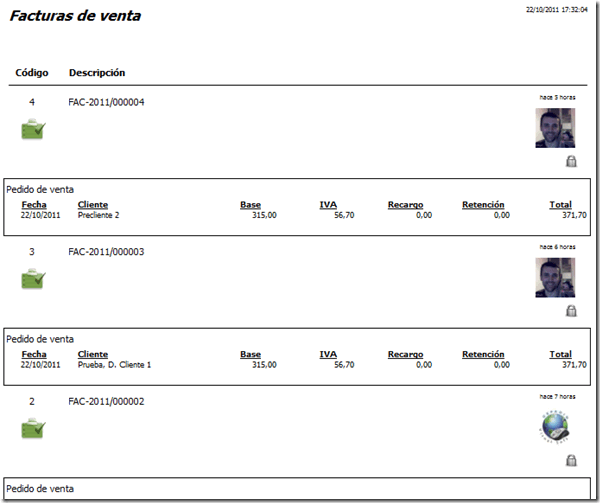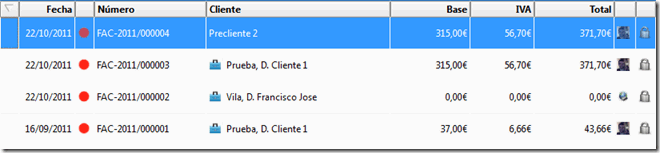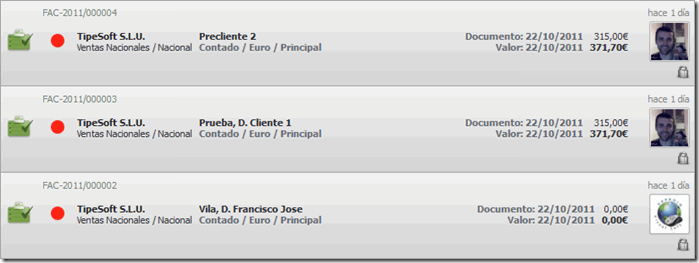Facturas de venta
 El módulo de Facturas de venta, permite almacenar información acerca de las facturas que la empresa emite a las distintas entidades que forman parte de su base de datos.
El módulo de Facturas de venta, permite almacenar información acerca de las facturas que la empresa emite a las distintas entidades que forman parte de su base de datos.
En este módulo se realiza un seguimiento pormenorizado de la factura. Podemos controlar el estado en el que se encuentra con respecto a su cobro, las líneas que forman dicha factura, las direcciones de la entidad asociadas a esta factura en concreto, el desglose de los totales, así como las relaciones de la factura con el resto de módulos de PaaSOS ERP y con los distintos módulos básicos de PaaSOS. También podemos visualizar los albaranes de venta a partir de los cuales se ha generado la factura que estemos editando. Además también podemos anexar los ficheros asociados a la factura de venta para su seguimiento.
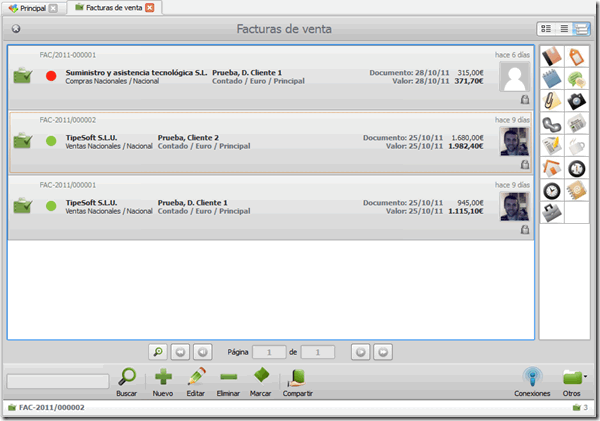 Formulario principal del módulo de facturas de venta
Formulario principal del módulo de facturas de venta
Por defecto al entrar en el módulo nos aparecen todos los registros que tengamos dados de alta en la base de datos.
Para crear una nueva factura de venta hay que pulsar el botón Nuevo. La factura de venta se asocia a la empresa y división en curso (seleccionadas al inicio de la aplicación). Rellenando los datos de la ficha, podremos identificar la factura de venta.
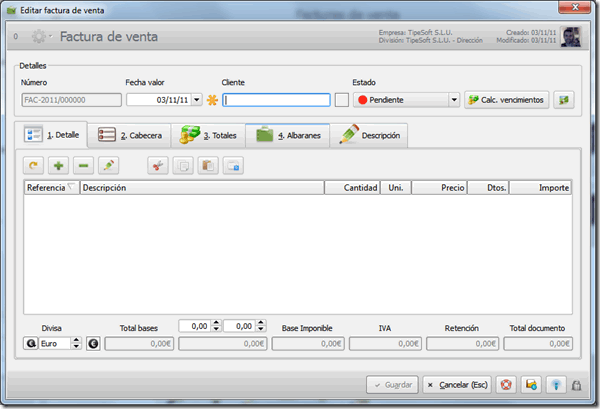
Formulario de alta de una factura de venta
Para poder Guardar la ficha hay que introducir algún valor en el campo Cliente. Pulsando Guardar quedará registrada. El propietario de la factura de venta queda registrado así como el instante de tiempo en el que se crea/modifica.
Vistas del Módulo
Para visualizar los registros del módulo tenemos tres posibles vistas:
1. Vista informe: esta vista nos muestra los registros en formato informe pdf para poder imprimirlos o guardarlos en este formato.
2. Vista rejilla: esta vista nos muestra los registros del módulo en formato rejilla simple con el siguiente formato:
Los datos que aparecen de izquierda a derecha en la rejilla son: Marcaje, Fecha del documento, Imagen del estado en el que se encuentra la factura, Número de la factura, Nombre del cliente al que se le emite la factura, Base imponible del documento, Importe del total Iva del documento, Importe total de la factura, Propietario del registro e icono de si está compartido o no dicho registro.
3. Vista formulario: esta vista nos muestra los registros del módulo en formato panel:
Los campos que aparecen de izquierda a derecha y de arriba abajo son: Número de la factura, Icono de Marcaje (por defecto aparece el del módulo), Imagen del estado de la factura, Empresa que realiza la factura, Nombre del cliente al que le emitimos la factura, Serie a la que pertenece el documento, Régimen fiscal aplicado, Forma de pago del cliente, Divisa en la que realizamos la factura, Grupo de enlace aplicado a la factura de venta, Tiempo trascurrido desde que se ha dado de alta el registro, Fecha del documento, Importe total de la base imponible, Fecha valor del documento, Importe total de la factura, Imagen del propietario del registro y el icono de si está compartido o no el registro.